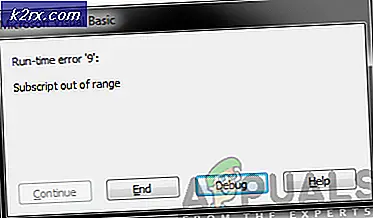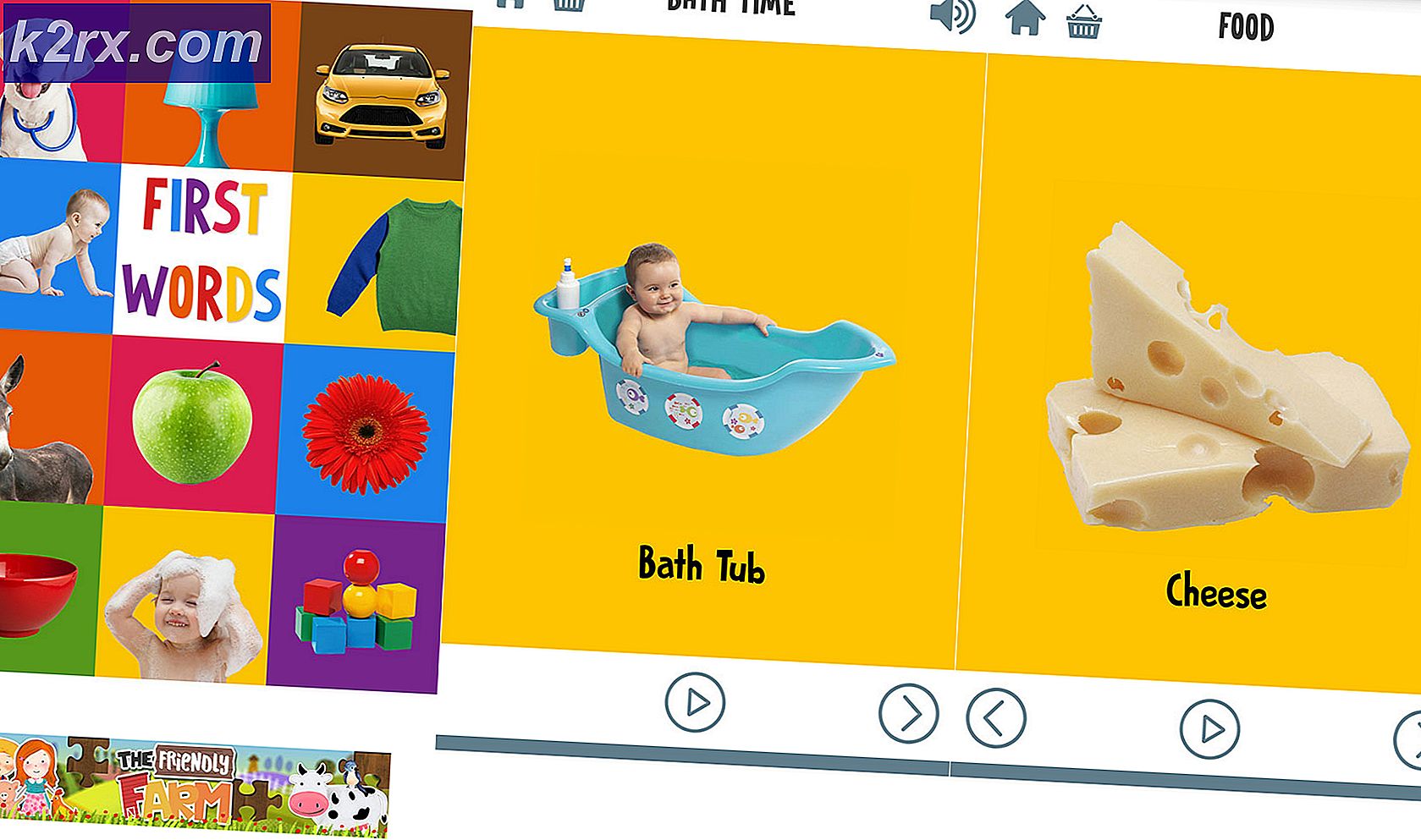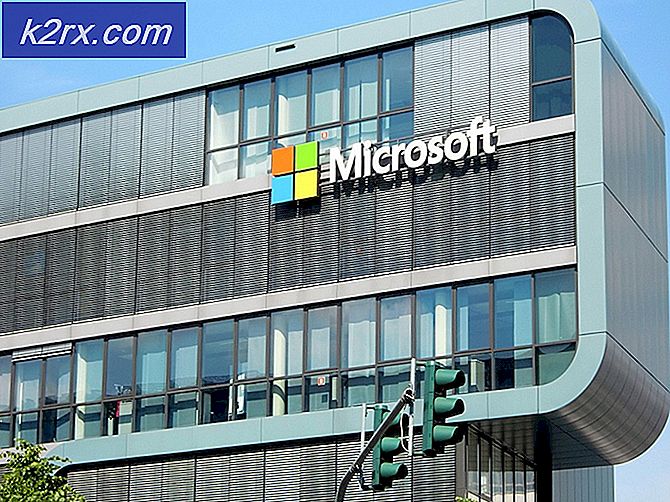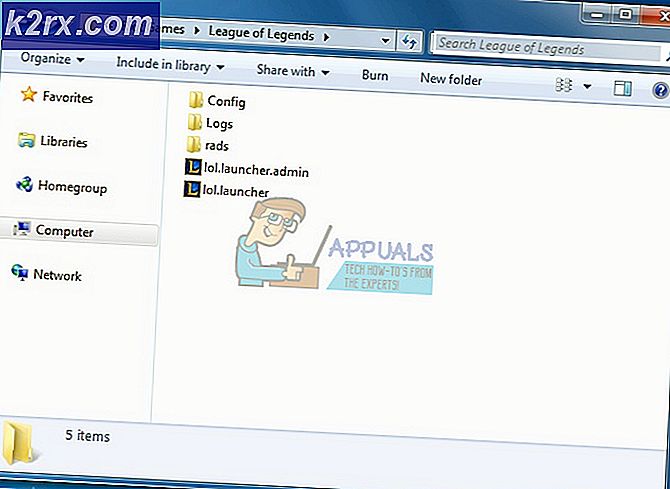So überprüfen Sie den Speicherplatz auf einem Mac OS
So unglaublich es klingt, die meisten Benutzer behalten nicht regelmäßig den freien Platz im Auge, den sie auf ihren Macs hinterlassen haben, es sei denn, das System gibt auf, sie aufzugeben, und wenn der Platz nicht mehr ausreicht. Unabhängig davon, ob Sie eine große Datei herunterladen oder nur sicherstellen möchten, dass Ihnen der Festplattenspeicher nicht ausgeht, werden Sie und viele andere Personen diese wichtige Information irgendwann benötigen. Als allgemeine Empfehlung sollten mindestens 10% Speicherplatz frei und immer verfügbar sein, damit Mac OS reibungslos funktioniert.
Mac OS 10.7 Löwe oder später
Die Info- Option enthält die meisten Informationen, die Sie über Ihren Mac wissen müssen. Es ist die einfachste und einfachste Methode.
Um es zu öffnen, klicken Sie auf das Apple-Symbol in der oberen linken Ecke des Bildschirms.
Klicken Sie im angezeigten Popup-Menü auf Über diesen Mac .
Klicken Sie für OS X Yosemite oder höher auf die Registerkarte Speicher, um alle Informationen zu Ihrem Speicher zu erhalten.
PRO TIPP: Wenn das Problem bei Ihrem Computer oder Laptop / Notebook auftritt, sollten Sie versuchen, die Reimage Plus Software zu verwenden, die die Repositories durchsuchen und beschädigte und fehlende Dateien ersetzen kann. Dies funktioniert in den meisten Fällen, in denen das Problem aufgrund einer Systembeschädigung auftritt. Sie können Reimage Plus herunterladen, indem Sie hier klickenFür OS X Mountain Lion oder Maverick müssen Sie zunächst auf Weitere Informationen klicken und dann zum Tab Storage gehen. Auf der Registerkarte Speicher finden Sie nicht nur den freien Speicherplatz, den Sie haben, sondern Sie können auch sehen, welche Art von Dateien den größten Teil Ihres Festplattenspeichers belegen.
Mac OS 10.6 Snow Leopard oder früher
Bei Macs mit Mac OS 10.6 oder früher ist das Verfahren etwas länger als das oben beschriebene. Klicken Sie auf das Finder-Symbol im Dock.
Klicken Sie im linken Bereich auf und markieren Sie Ihre Festplatte. Es wird ein Symbol haben, das einer Festplatte ähnelt, und seine Beschriftung wird standardmäßig Macintosh HD sein .
Wenn Macintosh HD hervorgehoben ist, klicken Sie auf Datei oben links auf dem Bildschirm. Klicken Sie im eingeblendeten Popup-Menü auf Informationen.
Es öffnet sich ein Fenster, in dem die Gesamtgröße der Festplatte neben Capacity steht und der freie Speicherplatz auf Ihrer Festplatte neben Verfügbar steht .
PRO TIPP: Wenn das Problem bei Ihrem Computer oder Laptop / Notebook auftritt, sollten Sie versuchen, die Reimage Plus Software zu verwenden, die die Repositories durchsuchen und beschädigte und fehlende Dateien ersetzen kann. Dies funktioniert in den meisten Fällen, in denen das Problem aufgrund einer Systembeschädigung auftritt. Sie können Reimage Plus herunterladen, indem Sie hier klicken